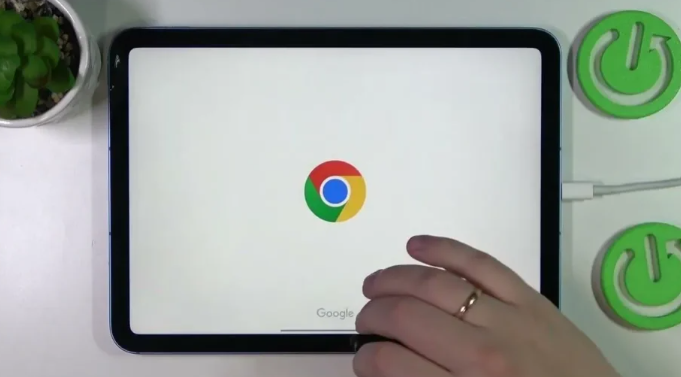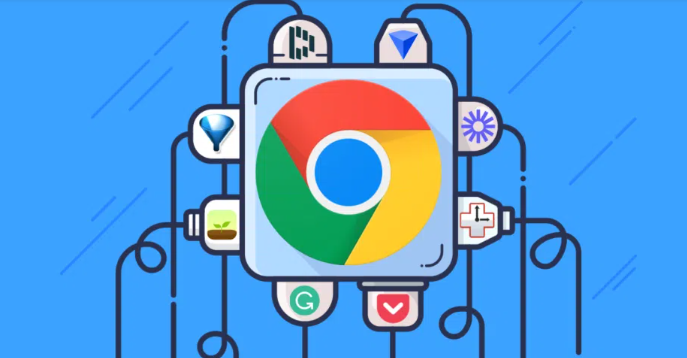内容介绍

在当今数字化时代,网页开发与调试变得愈发重要。而Chrome浏览器作为全球最受欢迎的浏览器之一,其自带的开发者工具为开发人员提供了强大且便捷的功能。下面就来详细介绍一下Chrome浏览器开发者工具的使用。
一、打开开发者工具
要使用Chrome浏览器的开发者工具,首先得知道如何打开它。方法很简单,在Chrome浏览器中,你可以通过以下几种方式来打开开发者工具:
1. 直接右键点击网页空白处,在弹出的菜单中选择“检查”(或者按快捷键Ctrl + Shift + I,Windows/Linux系统;Command + Option + I,Mac系统),这样就可以快速打开开发者工具。
2. 点击浏览器菜单中的“更多工具”,再选择“开发者工具”选项,同样能打开该工具。
二、界面介绍
打开开发者工具后,会看到一个功能丰富的界面,主要由以下几个部分组成:
- 元素(Elements)面板:用于查看和编辑当前网页的HTML和CSS结构。通过它可以直观地看到网页元素的层次结构,方便进行布局调整、样式修改等操作。比如,你可以选中某个元素,然后在右侧查看它的样式属性,并进行实时修改,页面上会立即呈现出修改后的效果。
- 源代码(Sources)面板:在这里可以查看网页的源代码,包括JavaScript代码、CSS样式表以及HTML文件等。开发人员可以对代码进行调试、添加断点、单步执行等操作,帮助找出代码中的问题。例如,当网页出现某个功能异常时,可以在源代码中设置断点,逐步排查代码的执行过程,以确定问题所在。
- 网络(Network)面板:这个面板主要用于分析网页的网络请求情况。它会显示网页加载过程中发起的所有网络请求,包括请求的URL、请求方法、响应状态码、响应时间等信息。通过分析这些数据,可以优化网页的性能,比如找出加载缓慢的资源并对其进行优化。
- 控制台(Console)面板:用于输出日志信息、调试JavaScript代码等。开发人员可以在控制台中输入JavaScript代码并立即执行,查看执行结果。同时,当网页出现错误时,错误信息也会在控制台中显示出来,方便及时定位和解决问题。
三、常用功能操作
(一)元素选择与编辑
在元素面板中,可以通过鼠标点击的方式选中页面上的任意元素。选中元素后,右侧会显示该元素的相关样式信息,你可以对这些样式进行修改,如更改颜色、字体大小、边距等。修改完成后,页面上的对应元素会实时更新,方便你直观地看到修改效果。
(二)调试JavaScript代码
在源代码面板中,找到需要调试的JavaScript文件,点击行号左侧的区域可以设置断点。然后刷新页面或者手动触发相关操作,代码执行到断点时会自动暂停,此时可以通过单步执行(Step Over、Step Into、Step Out等按钮)来逐行查看代码的执行情况,观察变量的值的变化,从而找出代码中的逻辑错误或问题所在。
(三)性能分析
利用网络面板可以进行简单的性能分析。重新加载页面后,网络面板会记录下所有资源的加载情况。你可以通过查看每个资源的加载时间、大小等信息,找出哪些资源加载较慢或者占用带宽较大。对于一些图片、脚本等资源,可以考虑进行压缩、合并或者缓存优化等操作,以提高网页的
加载速度。
四、注意事项
1. 虽然开发者工具功能强大,但在使用时要注意不要随意修改生产环境的网页内容,以免造成不必要的影响。
2. 不同的浏览器可能会有一些细微的差异,在使用Chrome开发者工具进行调试和优化时,最好也在其他主流浏览器中进行测试,确保网页在各种环境下都能正常显示和使用。
总之,Chrome浏览器的开发者工具是开发人员不可或缺的利器。熟练掌握它的使用方法,能够大大提高网页开发和调试的效率,帮助你创建出更加优质、高效的网页应用。希望本文能帮助你更好地了解和使用Chrome浏览器的开发者工具。